Visual Studio - "Tools" / "External Tools..."에 등록된 외부 명령어에 대한 단축키 설정 방법
"Tools" / "External Tools..." 메뉴로 외부 명령을 등록하는 경우, 예를 들어 아래의 화면에서 볼 수 있는 "Error Lookup"이 그 한 예입니다.
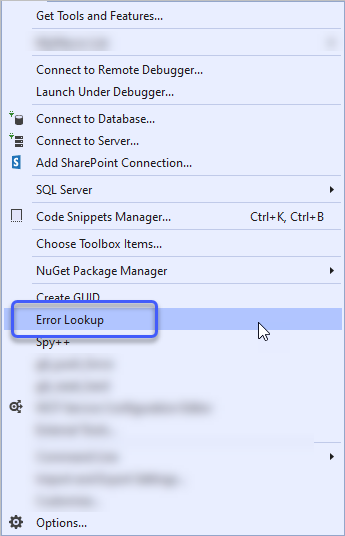
그런데, 저 명령어에 대해 단축키를 지정하는 방법이 애매합니다. ^^; 왜냐하면, 해당 명령어를 구분하는 식별자까지 등록하는 것은 아니기 때문입니다. 이런 문제로 인해, 비주얼 스튜디오는 외부 도구로 등록된 메뉴를 위해 아래 화면과 같이 "Tools.ExternalCommand1" ~ "Tools.ExternalCommand20" 까지 총 20개의 명령어 식별자를 등록해 놨습니다.
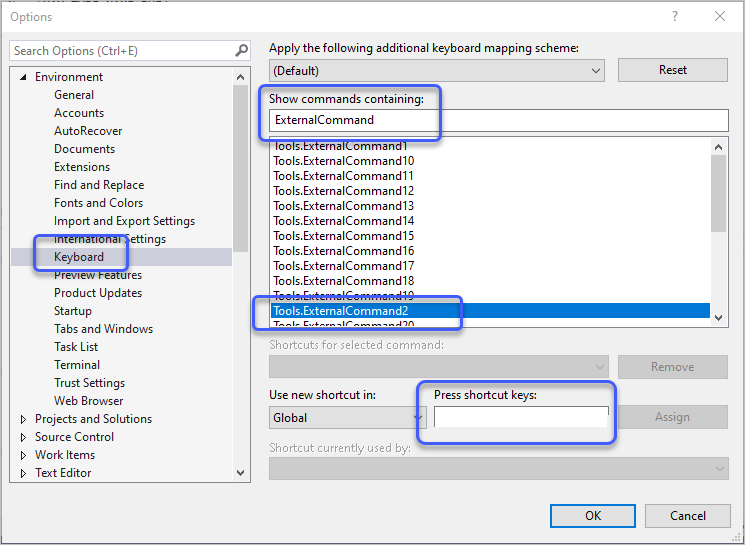
여기엔 나름 규칙이 있는데요, 외부 도구 "Tools" 메뉴에 보여지는 순서가 Tools.ExternalCommand[...순서...]의 순서와 일치한다는 점입니다. 따라서, "Error Lookup"의 경우 "Create GUID" 다음에 있기 때문에 2번이 되므로 단축키를 "Tools.ExternalCommand2" 식별자에 대해 설정하면 됩니다.
[이 글에 대해서 여러분들과 의견을 공유하고 싶습니다. 틀리거나 미흡한 부분 또는 의문 사항이 있으시면 언제든 댓글 남겨주십시오.]